Une vidéo en boucle est un excellent moyen de transmettre des informations sur votre produit ou votre organisation sans forcer l'utilisateur à la consommer.
C'est un format de contenu très utile qui est très utilisé lors de salons professionnels, d'événements, de salles d'attente d'entreprise et même lors de présentations. Récemment, les vidéos en boucle sont même devenues un format de contenu amusant sur les réseaux sociaux.
Dans cet article, nous allons vous montrer
1. Comment boucler une vidéo en ligne ?
2. Comment boucler une vidéo à l'aide de lecteurs vidéo ?
3. Comment boucler des vidéos YouTube ?
4. Comment mettre en boucle des vidéos dans des présentations PowerPoint ?
En bonus, je montrerai également comment boucler des vidéos pour Facebook, Twitter et Instagram.
Voici une vidéo qui explique comment créer des vidéos en boucle pour différents canaux de médias sociaux. Si vous préférez apprendre en regardant des vidéos plutôt qu'en lisant, ceci est pour vous. Sinon, continuez avec l'article.
1. Comment boucler une vidéo en ligne ?
Les vidéos en boucle répètent continuellement des vidéos avec des rediffusions sans fin ou multiples. Il existe plusieurs façons de créer une vidéo en boucle mais seules quelques-unes sont simples et efficaces à la fois.
Animaker est l'un de ces outils de création vidéo qui vous offre des options simples mais puissantes pour éditer vos vidéos en ligne. Ce processus en trois étapes vous montrera comment utiliser le looper vidéo d'Animaker pour boucler des vidéos en ligne en un rien de temps.
Étape 1 :Téléchargez la vidéo
Créez un compte dans Animaker. Une fois dans le tableau de bord, cliquez sur
Créer>> Créer une vidéo>>Page vide.
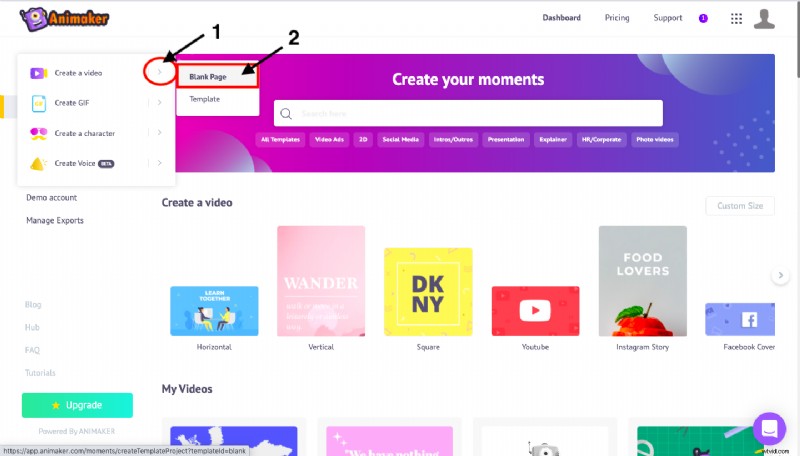
page de tableau de bord d'animaker
Maintenant, sélectionnez l'option de téléchargement, qui se trouve dans le coin inférieur gauche de l'interface. Téléchargez la vidéo que vous souhaitez mettre en boucle en cliquant sur le bouton de téléchargement. Ou vous pouvez simplement faire glisser et déposer le fichier vidéo dans l'application.
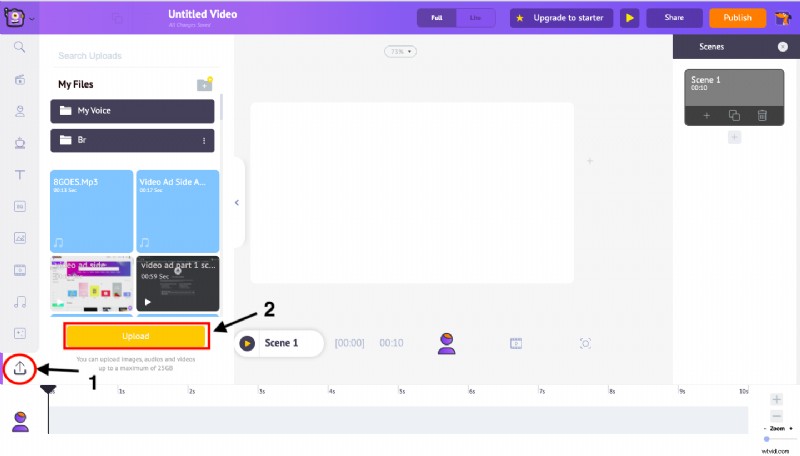
Section de téléchargement d'Animaker
Étape 2 :Dupliquer :
Après avoir téléchargé la vidéo, sélectionnez-la pour la charger dans l'espace de travail.
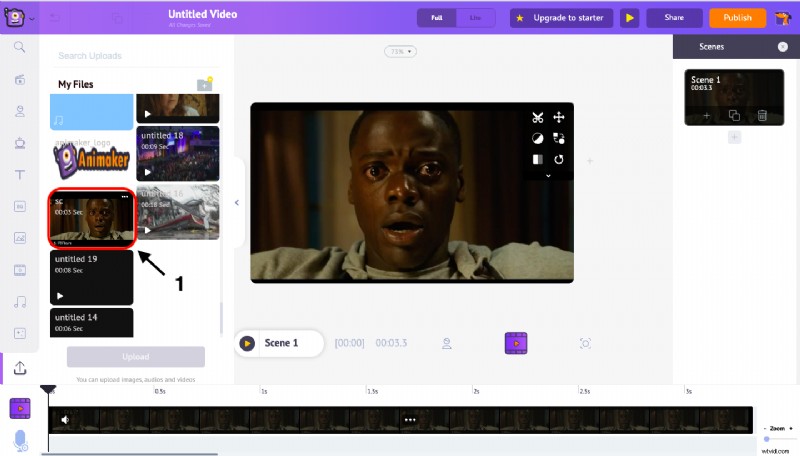
Sur le côté droit, vous avez une option appelée Dupliquer, présente dans chaque scène. Cliquez maintenant sur le bouton "dupliquer la scène" autant de fois que vous souhaitez que la vidéo soit mise en boucle. Disons que vous voulez que la boucle se produise 10 fois, puis cliquez sur l'icône de duplication 10 fois.
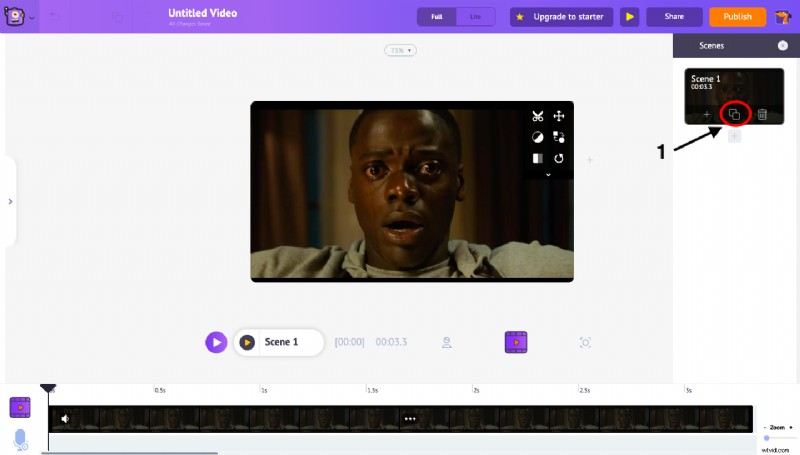
Étape 3 :Télécharger
Une fois terminé, cliquez sur Publier >>Télécharger la vidéo.
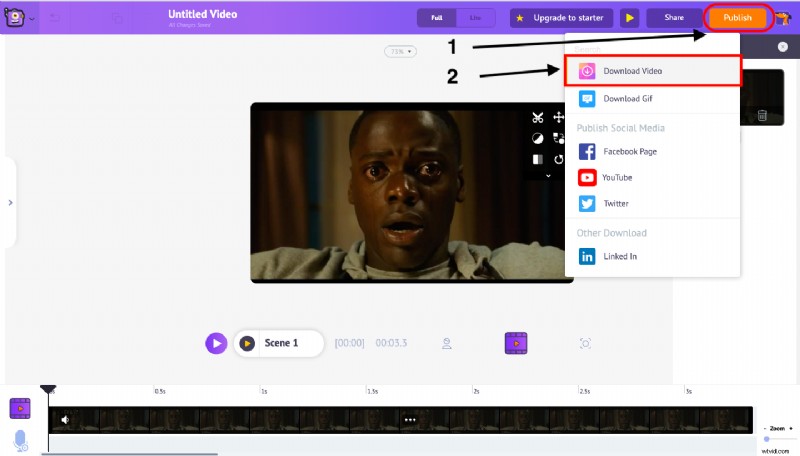
Une fois la vidéo rendue, vous serez redirigé vers la page suivante.
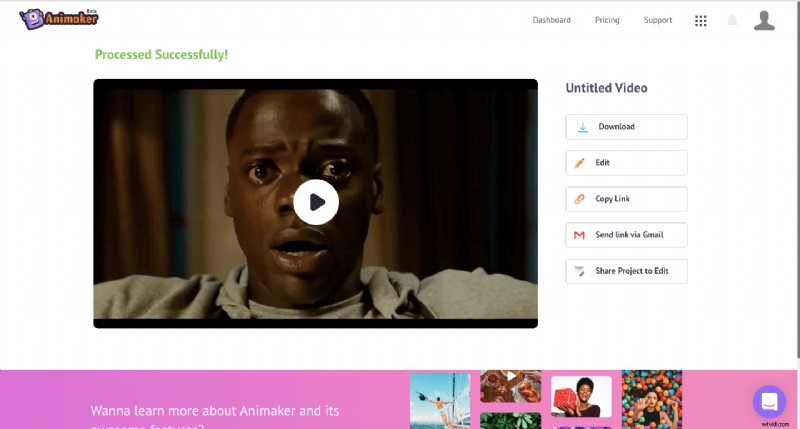
Ici, vous aurez des options pour télécharger, éditer à nouveau votre vidéo et même partager la vidéo ou le fichier de projet avec d'autres pour plus d'édition.
De plus, vous recevrez également un lien de téléchargement de la vidéo traitée dans l'identifiant de courrier recommandé. Ainsi, vous vous assurez que le téléchargement reste une tâche facile pour vous.

2. Comment boucler une vidéo à l'aide de lecteurs vidéo :
Des objectifs différents nécessitent des solutions différentes. N'est-ce pas ? !
Supposons que vous prévoyez de diffuser votre vidéo dans une foire ou un salon professionnel et que vous souhaitez que la vidéo se répète en continu en arrière-plan. Dans cette situation, une solution logicielle qui vous aidera à boucler la vidéo un certain nombre de fois n'est peut-être pas la meilleure solution. Ce dont vous avez besoin est une solution simple qui vous aidera à continuer à lire la vidéo un nombre infini de fois sans votre intervention.
Dans ce cas, la mise en boucle à l'aide de lecteurs vidéo est la meilleure option. Ci-dessous, j'ai montré comment boucler une vidéo dans certains lecteurs vidéo largement utilisés.
Lecteur multimédia Windows :
Dans le lecteur multimédia Windows, la deuxième icône dans le menu du bas, à partir du côté gauche, vous permet de lire une vidéo en mode répétition.
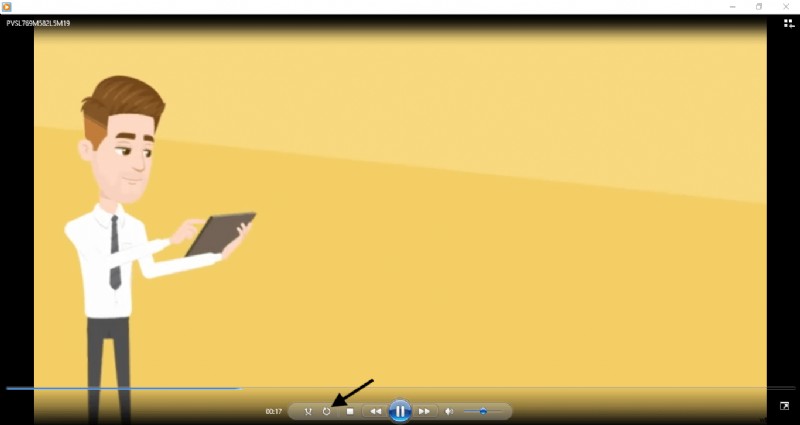
Lecteur VLC :
Pour lire une vidéo en boucle dans le lecteur VLC, cliquez sur le bouton Afficher dans le menu supérieur et sélectionnez les commandes avancées.
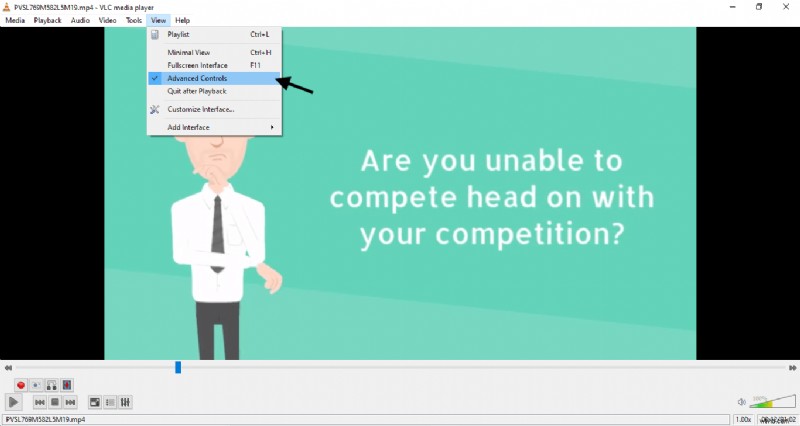
Une fois que vous avez ouvert les commandes avancées, utilisez le bouton de boucle pour sélectionner la section de la vidéo (du point A au point B) que vous souhaitez lire en boucle.
Si vous appuyez maintenant sur l'icône de lecture, la vidéo sera lue en boucle entre les points A et B.
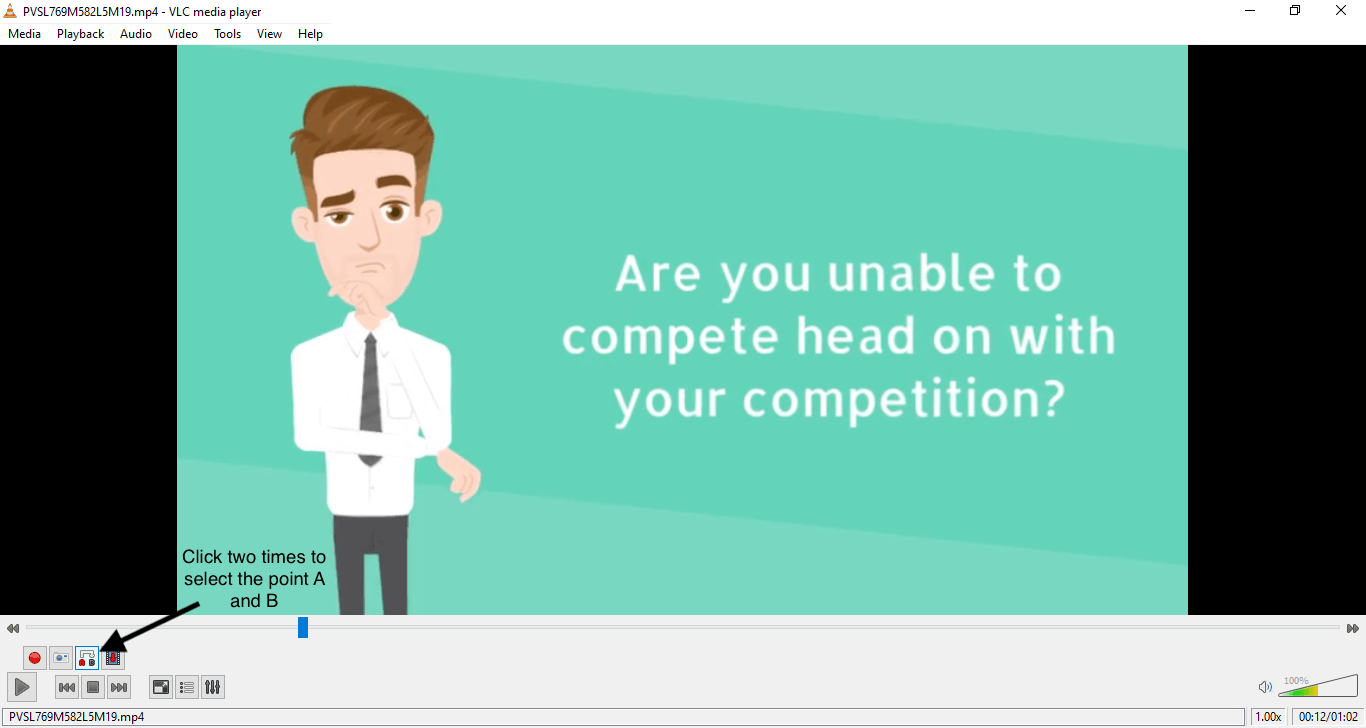
Lecteur Quicktime :
Boucler une vidéo dans un lecteur Quicktime est similaire à faire dans le lecteur VLC, mais beaucoup plus simple.
Cliquez sur le bouton Afficher et sélectionnez l'option de boucle et vous êtes prêt à partir !
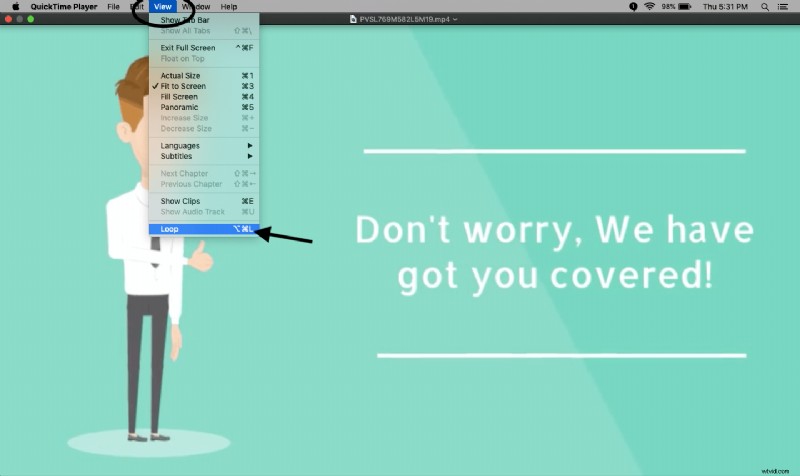
3. Comment mettre en boucle des vidéos YouTube :
YouTube est notre solution facile à utiliser pour tous nos besoins vidéo. Mais encore beaucoup d'entre nous ne savent pas comment l'utiliser à son plein potentiel. YouTube nous offre une solution très simple pour lire une vidéo en mode répétition.
Pour lire une vidéo en boucle, faites un clic droit sur la vidéo et sélectionnez "boucle" dans les options.
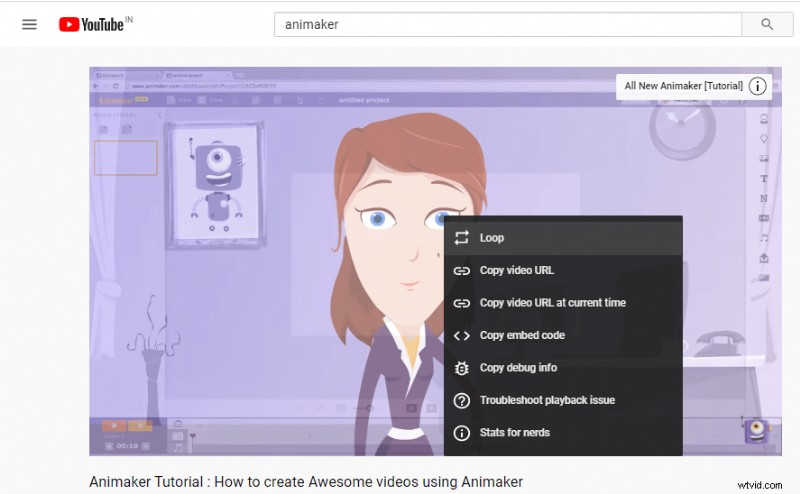
4. Comment mettre en boucle des vidéos dans votre présentation Powerpoint :
Boucler une vidéo dans votre présentation PowerPoint est un bon moyen de retenir l'attention de votre spectateur. Pour commencer, insérez la vidéo dans la présentation en,
cliquant sur Insérer onglet>> Vidéo >> et sélectionnez l'option Vidéo sur mon PC pour télécharger la vidéo que vous souhaitez ajouter à votre présentation.
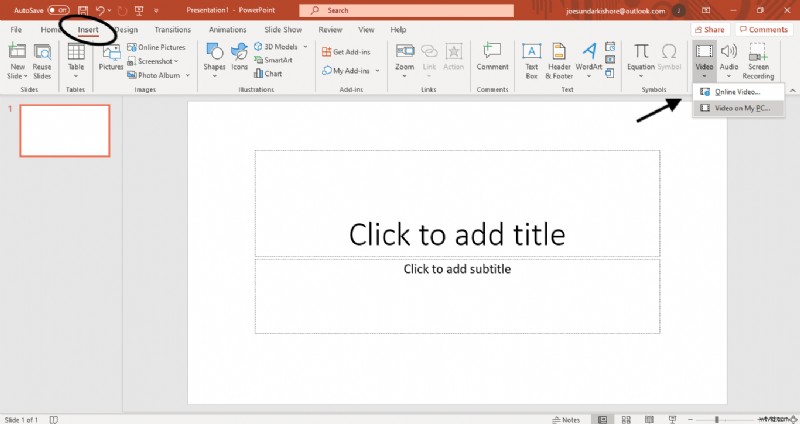
Une fois la vidéo intégrée, accédez à Lecture et cochez la case près de l'option 'boucle jusqu'à l'arrêt '.
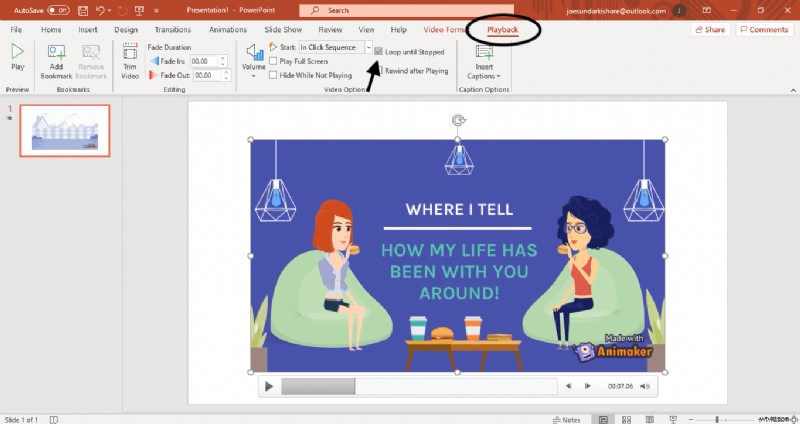
C'est ça. Votre vidéo dans votre présentation est en boucle et la boucle continuera jusqu'à ce que vous l'arrêtiez.
Bonus : Comment boucler des vidéos pour Facebook, Twitter et Instagram (boucle infinie) :
Une vidéo en boucle infinie peut tromper le spectateur en brouillant la différence entre le début et la fin d'une vidéo. C'est une excellente astuce pour créer des vidéos de médias sociaux qui attirent l'attention.
Ce processus simple en deux étapes vous montrera comment créer des vidéos en boucle infinie.
Étape 1 :Mettez en ligne votre vidéo
Créer>> Créer un GIF>> Page vierge.
Nous le créons sous forme de fichier GIF pour garantir que la vidéo s'exécute en continu en boucle infinie. Pour cette exigence également, nous utiliserons Animaker.
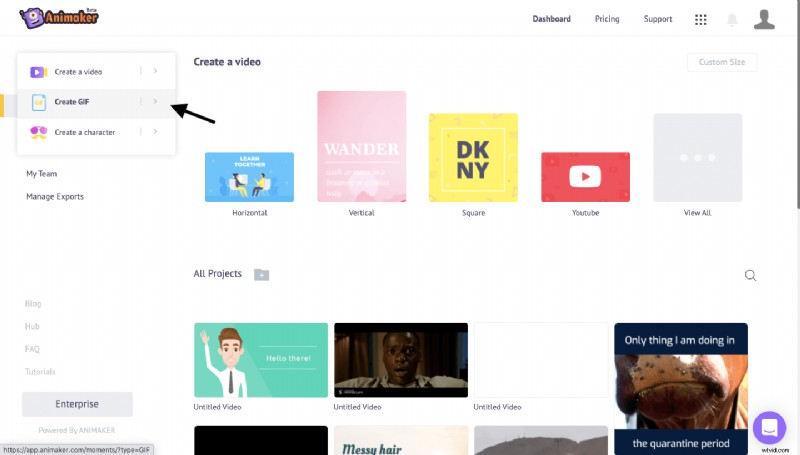
Une fois connecté à l'application, téléchargez le fichier que vous souhaitez boucler à l'aide de la section de téléchargement présente sur le côté gauche de l'interface de l'application. Ou vous pouvez également faire glisser la vidéo du dossier dans l'application.
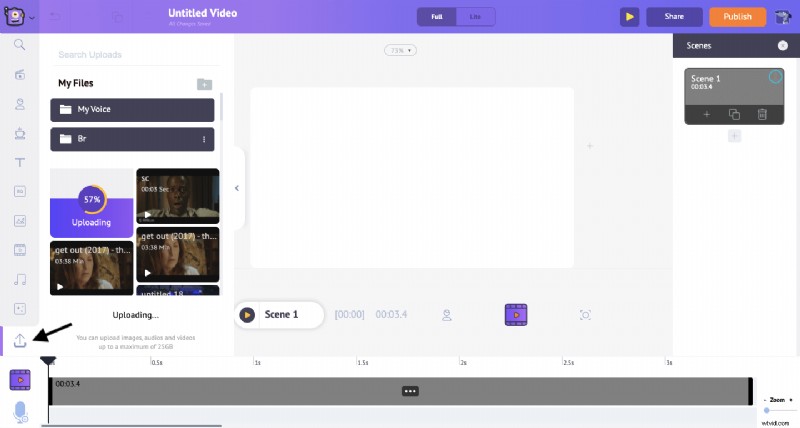
Si nécessaire, vous avez également la possibilité de découper le clip que vous téléchargez pour rendre votre boucle vidéo précise. Et vous pouvez le faire en faisant glisser les bords du clip dans la chronologie de la vidéo.
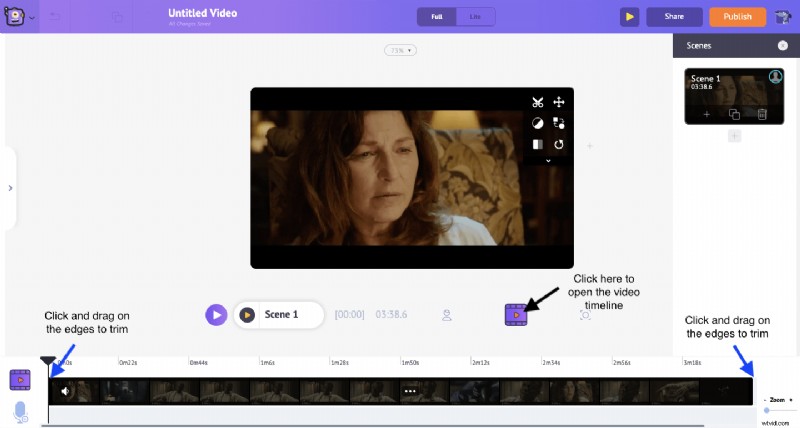
Étape 2 :Télécharger
Cliquez maintenant sur Publier>> Télécharger Gif.
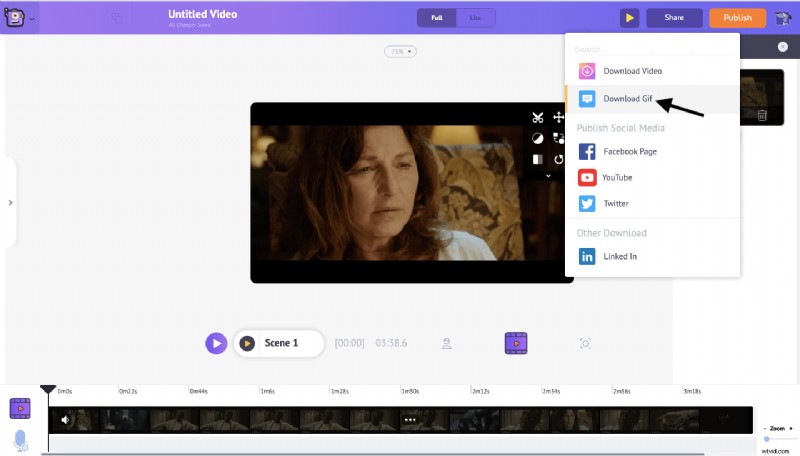
C'est un bon moyen de créer une vidéo en boucle infinie pour Twitter et Facebook.
Comme Instagram n'accepte pas les GIF, vous devez télécharger votre sortie au format mp4. Pour ce faire, téléchargez via le Télécharger la vidéo option.
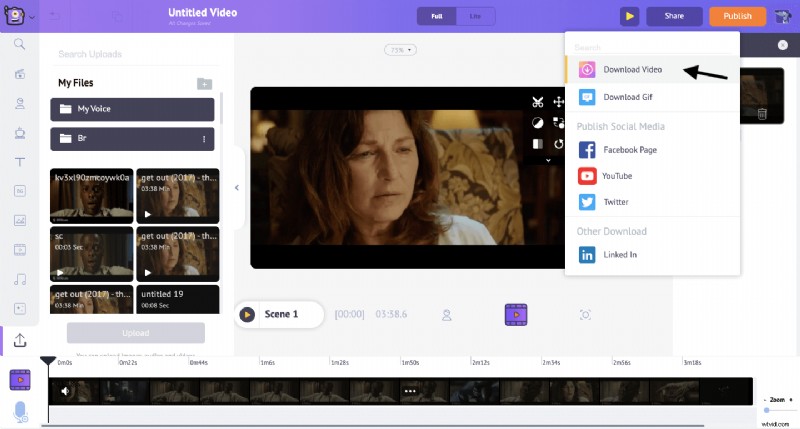
Voilà votre animation en boucle infinie !
Découvrez notre outil vidéo en boucle pour créer dès maintenant votre propre vidéo en boucle infinie.
Nous espérons que cet article vous aidera avec les bonnes solutions pour la boucle vidéo. Mais si vous êtes très créatif et que vous souhaitez faire plus que simplement boucler une vidéo, nous avons l'outil qu'il vous faut.
Animaker est un logiciel de création vidéo gratuit et facile à utiliser qui offre des options pour couper, recadrer, faire pivoter, changer de couleur, ajouter de la musique à une vidéo, créer une animation de personnage, créer une vidéo avec des photos, créer une animation de texte, et bien plus encore. /P>
L'application de création vidéo la plus puissante pour chaque besoin vidéo. Cliquez ici pour vous alimenter !
